最近、ブログ更新が滞ってます。目標は、ほぼ毎日です。動画編集の為、そちらに注力してるのでは!?と思われた方は、半分、正解です。先に先週末のお話を少しさせて頂きます。先週の土曜日(2022年1月22日)は、朝から曇ってました。昼前にも雲は、晴れずでした。YouTubeでイニシャルDの映画(海外の海賊版)を観てしまいました。3部作です。昼過ぎから晴天になりましたが、昼食を食べてグタグタしていたので、士気が低下、いえ、無くなりました。神(;妻)さんが出掛けていて、LINEで「晴れて来たよ」と連絡を来れていたのですが、沈没でした。日曜日(1月23日)は、一抹の期待が有りましたが、雨が早まり、昼前から降り出しました。その関係で、月ヶ瀬巡業(トレーニング)無しでした。それでは、動画編集でも・・・とスタートしたのですが!?大きな問題を発見しました。収録したGoProのファイルに破損が見つかりました。最近、調子が良いと思っていたのに残念です。そのまま放置しても良かったのですが、今後の事を考えて、ファイルの修復に挑む事にしました。
EaseUS Data Data Recovery Wizard
先ず、ファイルのリカバリー、GoPro、MP4等のキーワードで検索して調べるといくつかの方法が出て来ました。先ず、初めに出て来たのが、EaseUS Data Data Recovery Wizardです。そう言えば、このアプリは、購入した事があると思いました。以前、ポータブルHDD(1TB )を間違って、フォーマットした時に使用しました。128GB microSD ですが、全体を対象にするとサーチだけも2時間弱かかりました。そして、対象を選択して、リカバリー完了ですと表示されました。オッ出来たか?と喜びましたが、同じ破損ファイルとして戻されただけでした。
他の方法では出来ないか考えました。MOVのグループで復元されてないか?全ての動画を見ましたが、有りませんでした。
この破損ファイル、強敵だと思いました。他のフィルダーを覗くと幾つかが、同じ様に破損してます。これでは、今後の動画編集に問題になると思って、真剣に取組む事にしました。
( ↓ 過去ブログ )
GoPro SOS
調べるとGoPro自身にファイルの修復機能が有りました。GoPro SOSです。早速、実行しました。電池を入れて、後からmicroSD を入れると稼働するはずなんですが・・・。機種を変えたり、何度か挑戦しましが、microSD使用中でロックされて動かなくなりました。2時間程度待ちましたが、諦めました。

wondershqre Repairit
次にWindows PCへ移動して、対応を進めました。Windowsの修復機能を使いましたが、やはり、ファイル破損は、間違いない様です。
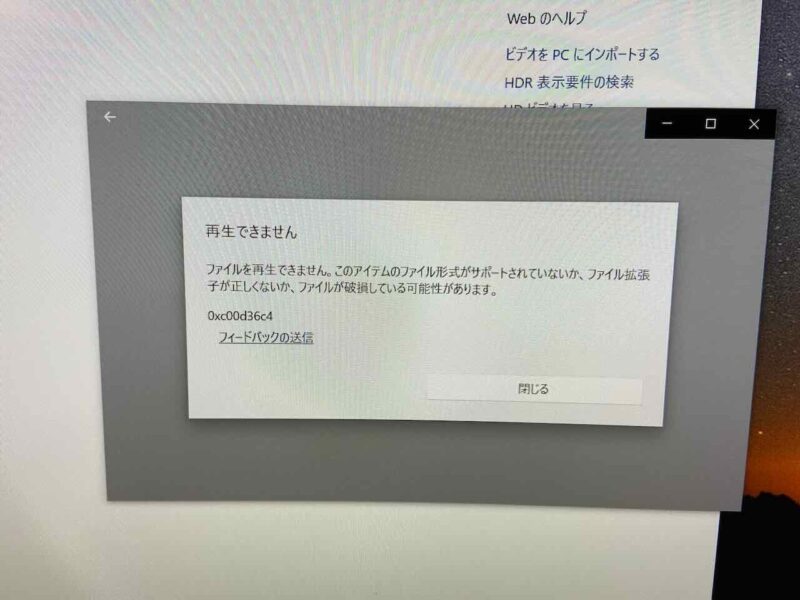
ファイルのリカバリーでは無く、動画の修復で検索するとwondershqre Repairit が出て来ました。先ずは、無料ダウンロードで内容を確認しました。通常の修復を選択すると失敗でした。高度な修復の機能があり、それを試すと無事に修復できました。高度な修復の機能は、簡単なロジックです。同類のファイルを選択して、その書式等をコピーして対応させます。プレビューで見れたので、ラッキーと思って、保存しようとすると出来ませんでした。無料版は、動作確認まででした。
色々とやってるとwondershare Recoveritが出て来ました。これは、EaseUS Data Data Recovery Wizard と同じファイルリカバリーツールです。更に動画を修復 Repairit が付いてるソフトでした。リカバリーツールを持ってなければ、此方が良いと思うのですが、重複するし、価格が高いので、wondershqre Repairit を購入する事にしました。後、Mac版の方が、1,000円高いですが、動画編集は、MacBook Proで主にします。迷わず、Mac版の購入です。そして無事に破損動画ファイルが修復されました。
MacBook Pro(Max)の画面設定
MacBook Pro(Max)は、DELLの49型の超ワイドモニターに接続して使用してます。Mac mini は、DELLの32型の4Kモニターの接続して使用してます。この使用感の違いで、49型のモニターの接続時には、縦の領域が不足してると感じます。そこで、Mac利用のYouTuberさんの画面を参考にDocを側面に表示する事にしました。併せて、メニューバーも自動的に隠して、カーソルを合わせないと表示しない様にしました。そうすると縦の表示領域が大幅にアップしました。
但し、メニューバーは意外に使用するので常時表示へ戻しました。
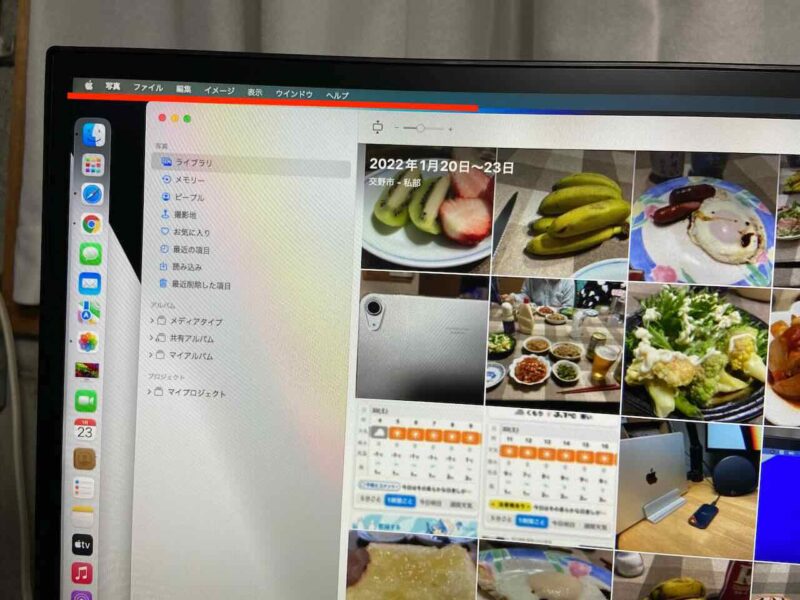
ディスプレイの表示領域も弄ってみました。5120✖️1440が標準です。3840✖️1080への変更も可能です。4Kモニターは、3840×2160 ですが、使用時に文字を大きくして、見やすくしてます。動画編集では、どの辺が適切なのか?今後、設定を探っていきます。
※下記は、Amazonへのリンクです。今すぐに購入を押してもアマゾンのページに飛ぶだけです。
後は、MacBook Pro(Max)に慣れて、ロジクールのキーボード、マウスに慣れるだけです。まだ、ショートカット設定、マウスのボタン設定など、悩みどころが多々ありますが、慣れが解消してくれると考えてます。「PC(パソコン)は、習うより慣れろ」が名言と思って、信条にしてます。
( ↓ 過去ブログ ファイル破損の内容も記載してます )
ブログ更新の遅れ、YouTubeの掲載の遅れの言い訳の様なものを述べました。しかし、PCは、色々とトラブります。対応して、解決するにも凄く時間が掛かる場合が有ります。予測も出来ません。今後もこの様な事が出て来ると思いますが、可能な限り、困難に前向きに立ち向かいます。永遠(トワ)は、なかなか見つかりません( ◠‿◠ )

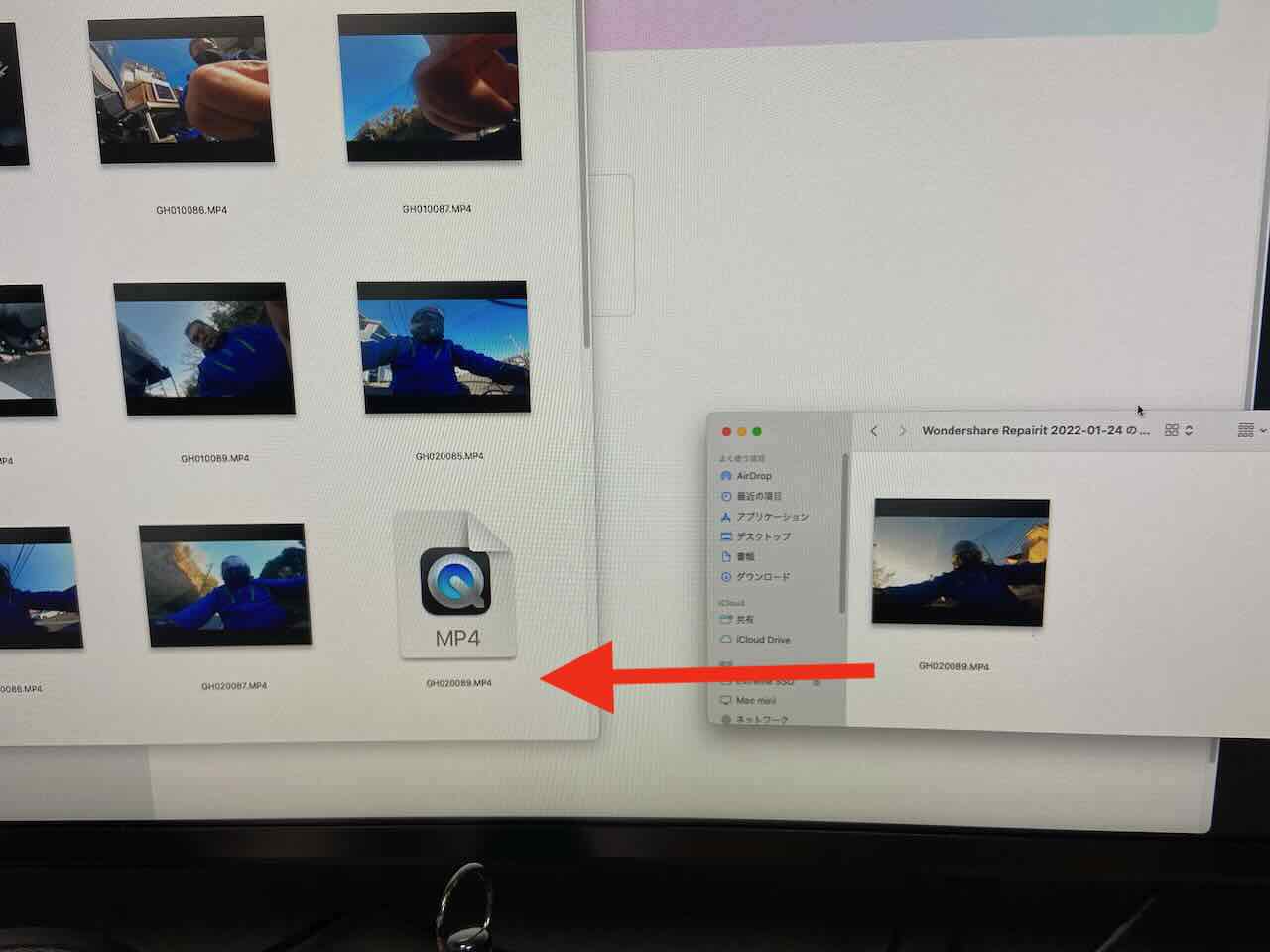


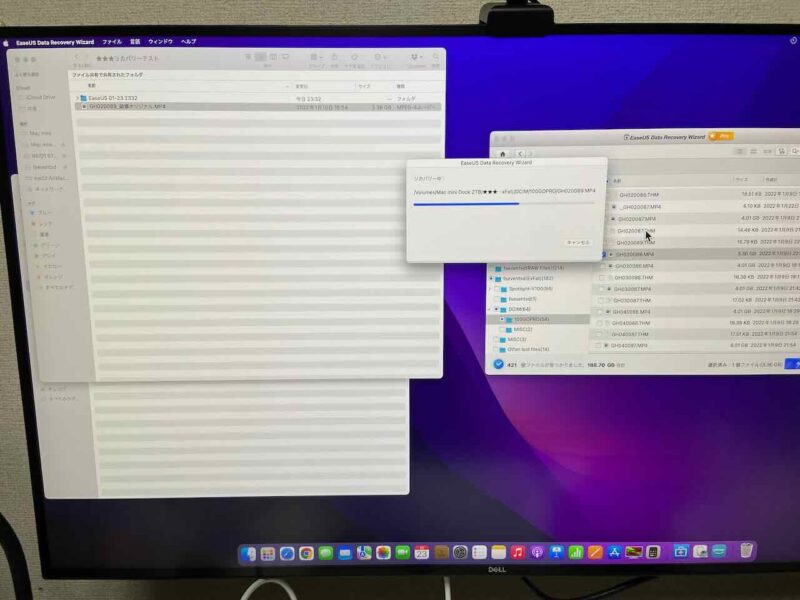
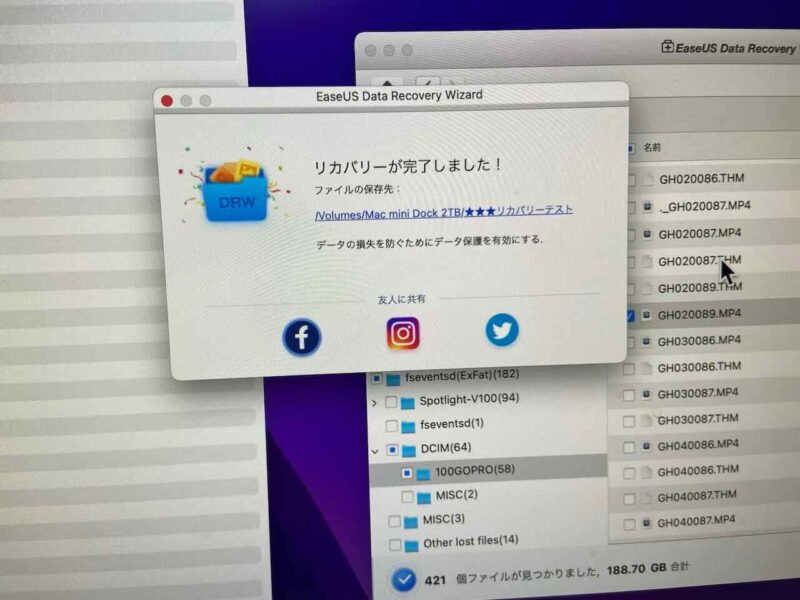
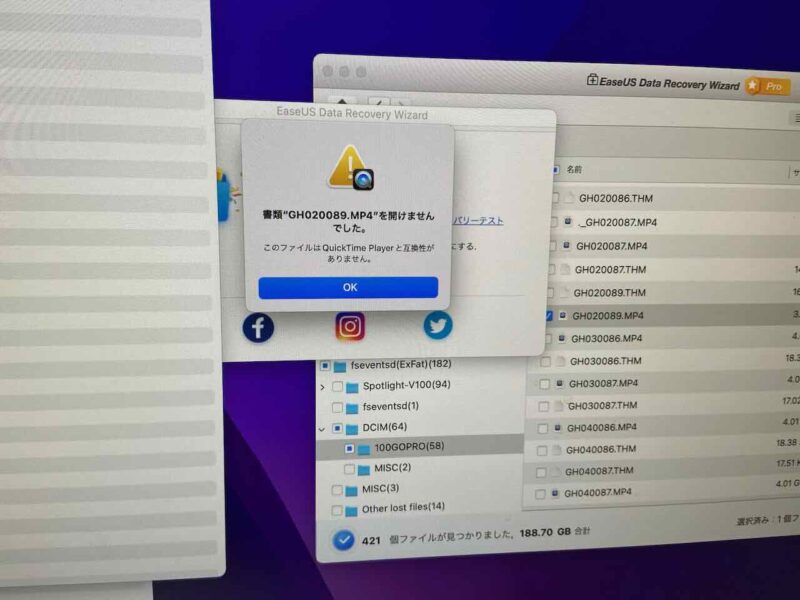
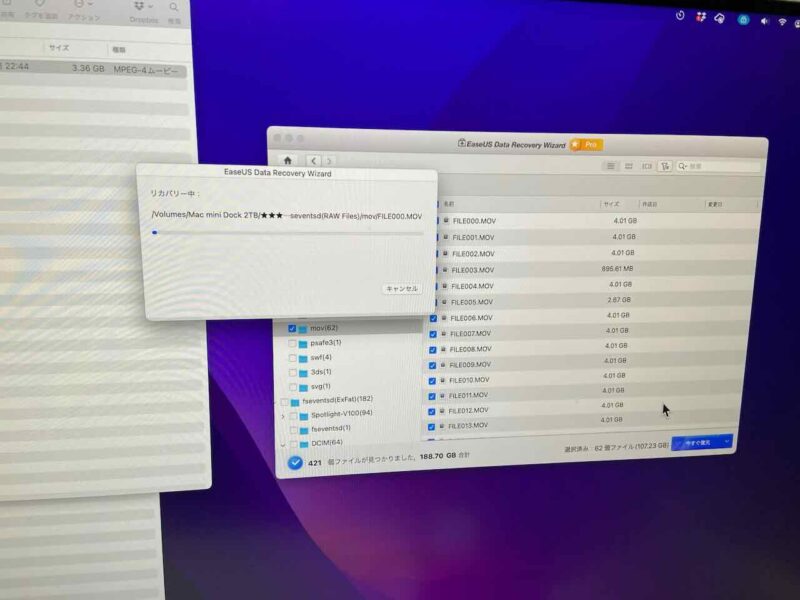
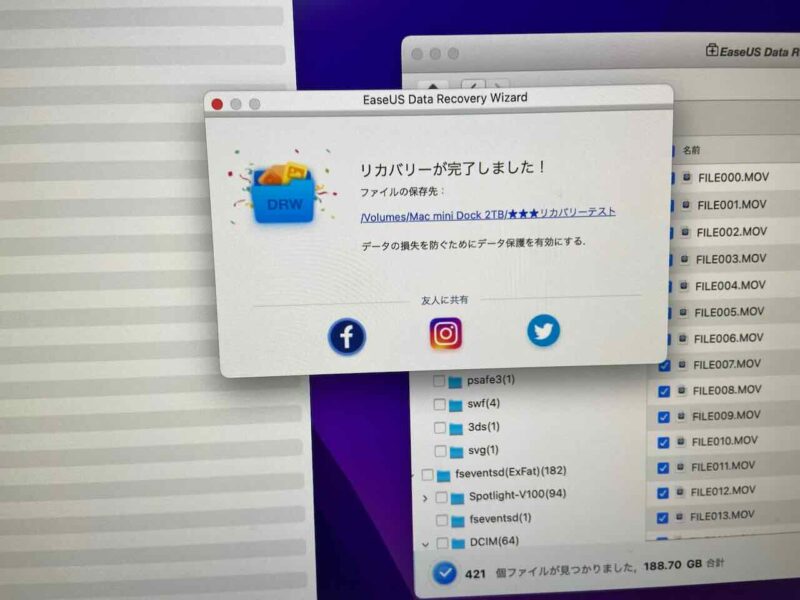

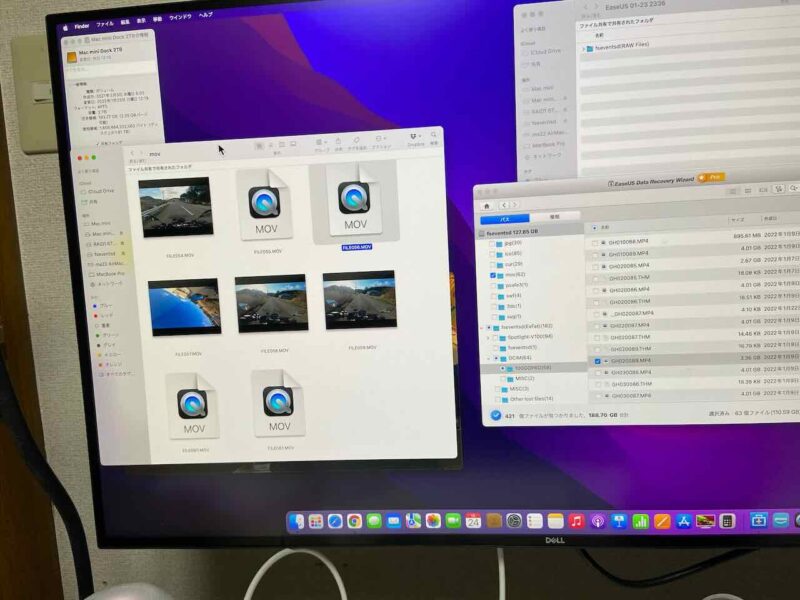
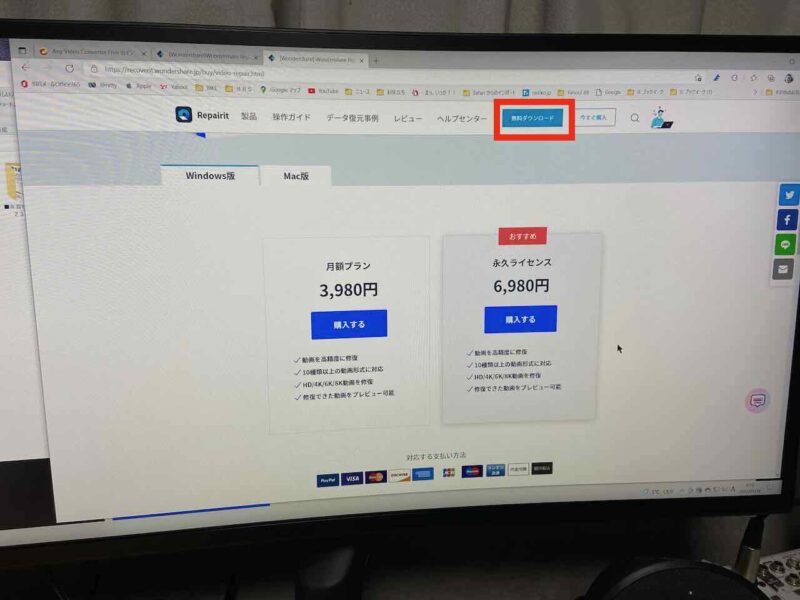

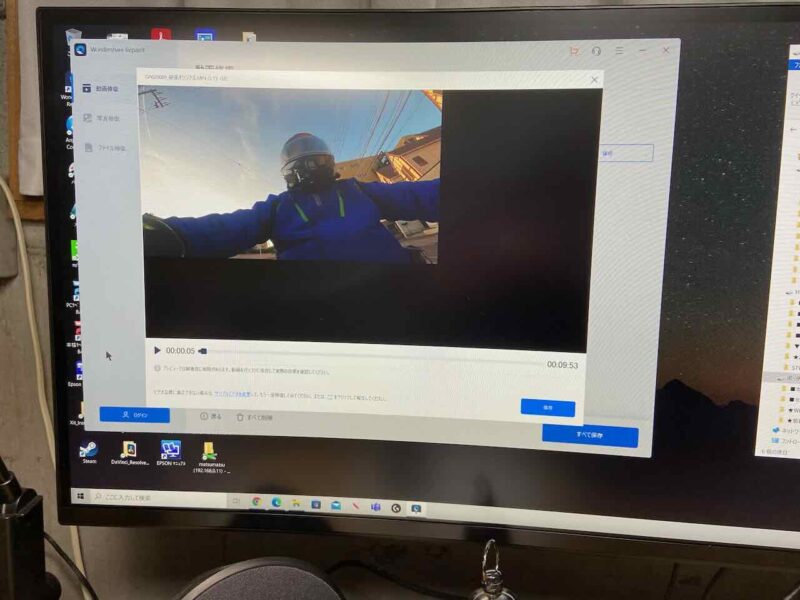
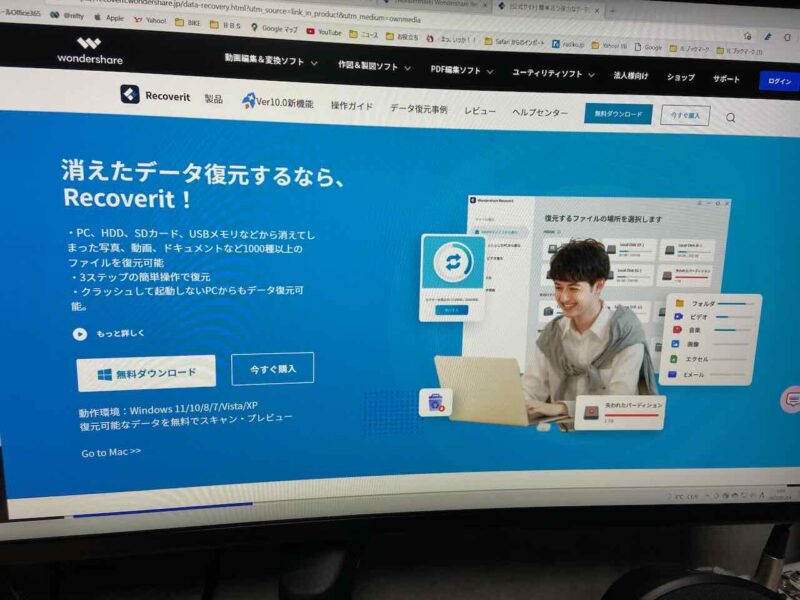
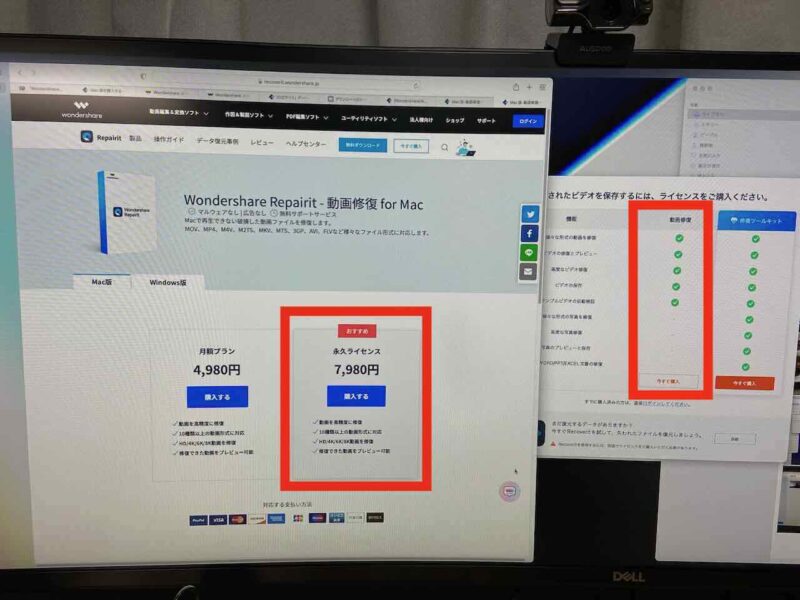
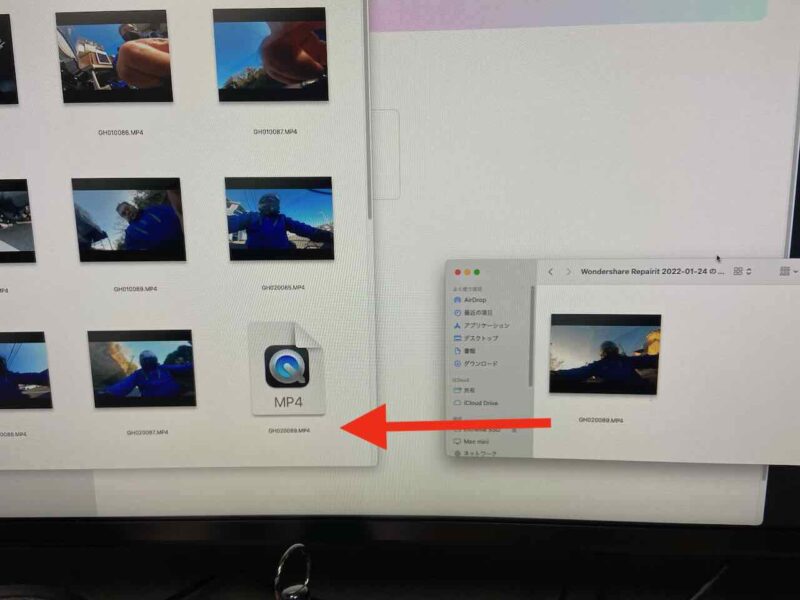
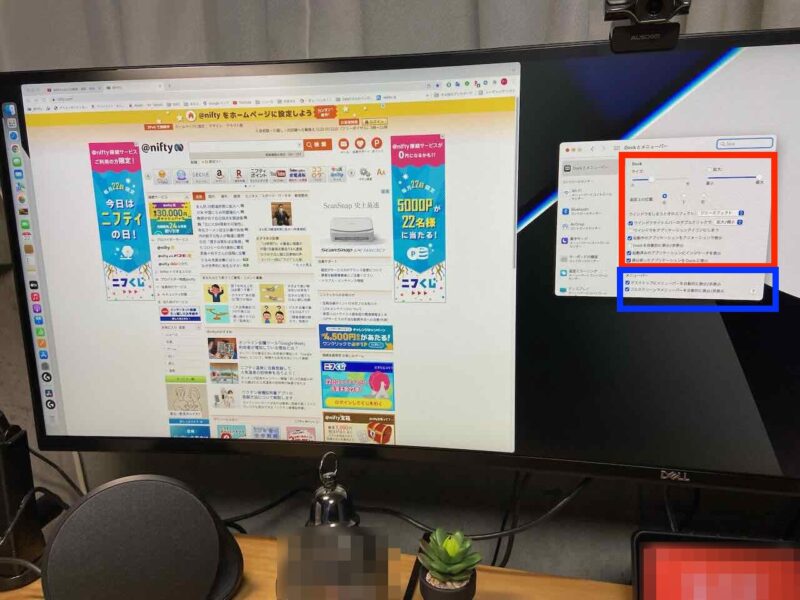
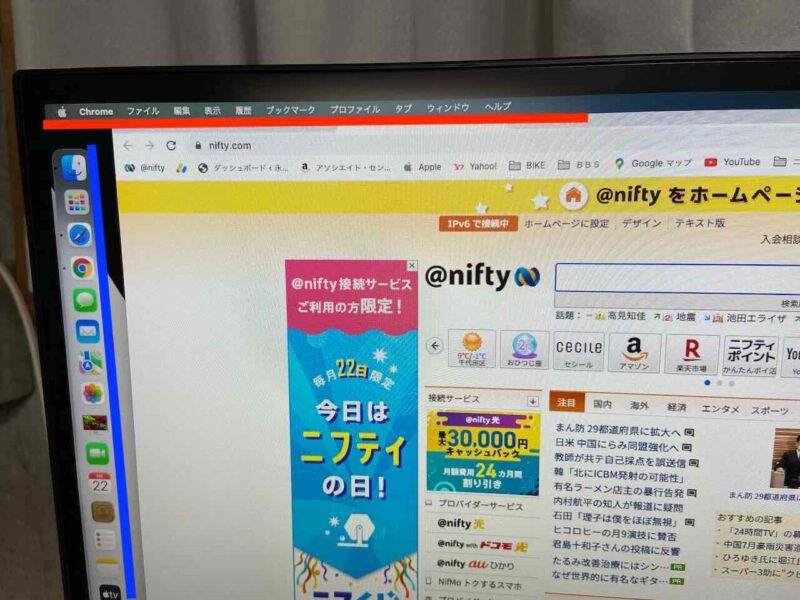

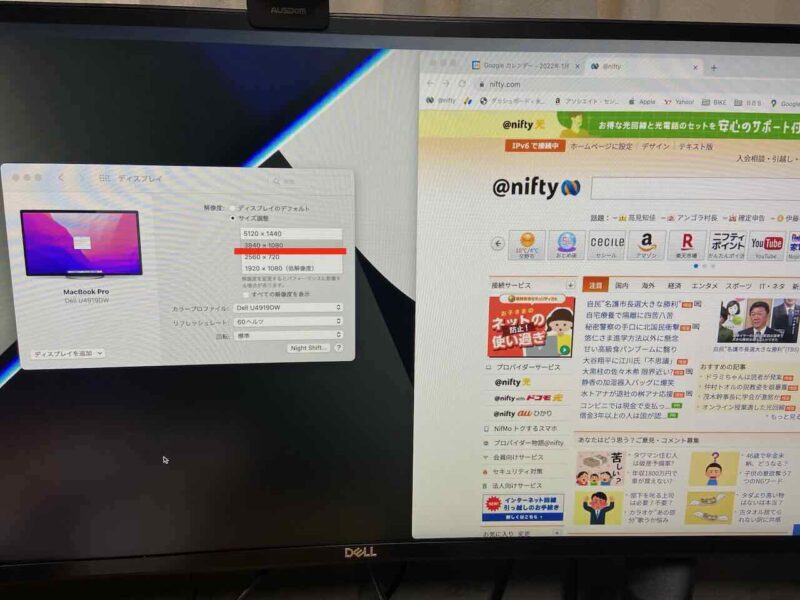
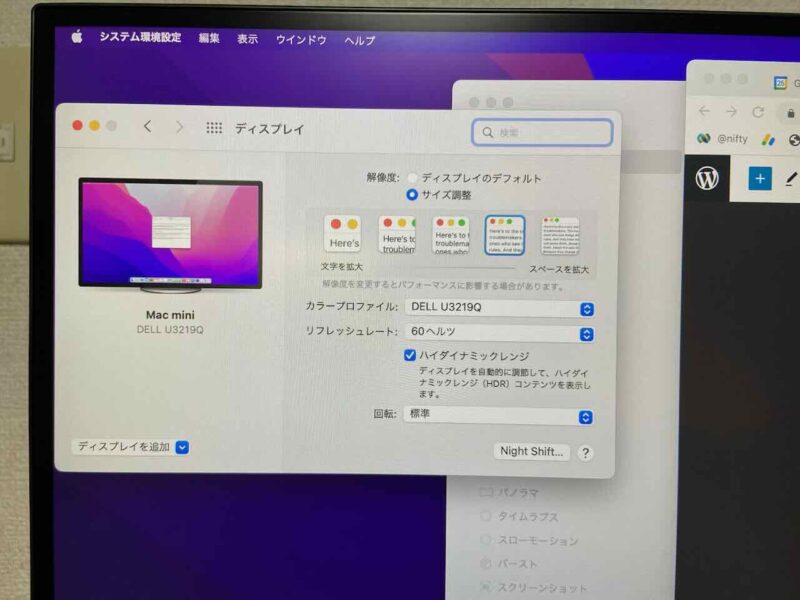

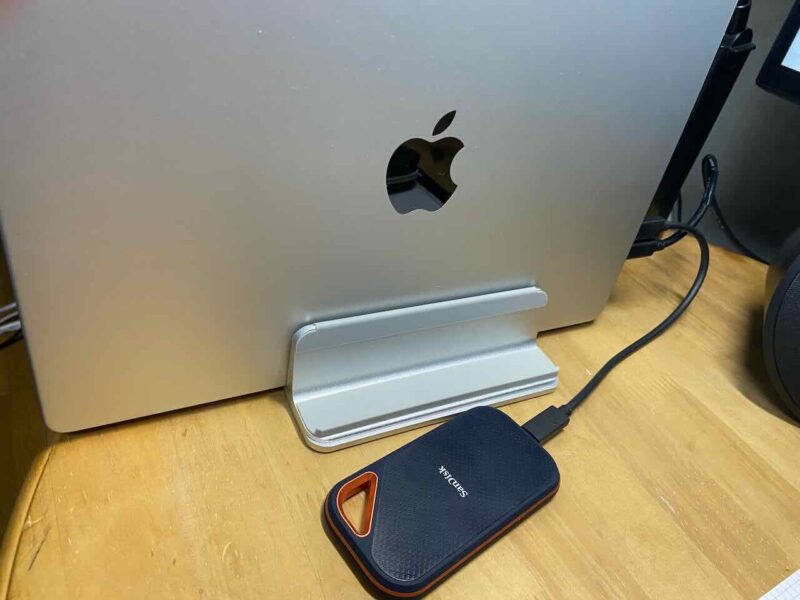




コメント